Être en mesure de prendre des selfies à tout moment d’un voyage, d’une fête, d’un souvenir est important pour conserver en mémoire ces moments. En fonction du nombre de photos pris, votre smartphone Doro sera rapidement saturé en stockage. Pour cette raison il sera intéressant de diminuer la taille des photos pour pouvoir en enregistrer plus sur votre smartphone. Parfois , il sera souhaité d’augmenter la qualité afin de pouvoir imprimer en grand format vos photos. Vous trouverez ici des tutos pour régler la taille de l’image stockée. Pour commencer on va vous préciser de quelle façon changer la taille et le poids de la photo dans vos réglages du Doro. En second lieu vous découvrirez de quelle façon réduire la taille d’une photo ou image déjà stockée sur votre Doro.
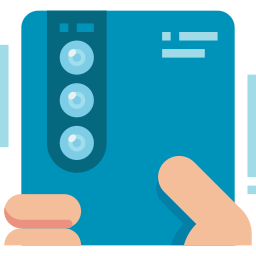
Comment faire pour changer la taille et la résolution d’une photo sur Doro?
Pour quelles raisons modifier la résolution des photos?
Vous cherchez à régler le format des photos afin de changer leur résolution et ainsi le poids de stockage dans votre Doro. On va vous détailler comment faire pour réduire ou augmenter la taille des photos afin qu’elles utilisent moins de place dans votre capacité de stockage de votre téléphone Android . Le plus souvent il est possible de choisir des résolutions différentes selon l’appareil photo situé devant pour les selfies ou à l’arrière pour les photos classiques. La résolution des photographies est caractérisée en millions pixels , par exemple 12M, 9M, 6M ou 3M. Plus le chiffre est haut plus la qualité de la photo est bonne, mais son poids en stockage sera lourd.
Vous allez pouvoir aussi modifier le format de l’image , c’est à dire passer du 4: 3 au 16/9ème ou au 1: 1.
Tutoriel pour changer la résolution de votre photo sur un Doro?
Pour diminuer la taille d’une photo, c’est super simple. Vous n’avez qu’à vous rendre dans l’application Caméra ou Appareil photo et de suivre les démarches suivantes:
- cliquez sur les paramètres ou sur la roue crantée
- on retrouve un choix entre la résolution de la photo de l’objectif avant (selfie) ou arrière.
- cliquez sur la taille de l’image à changer
- choisissez selon ce que vous souhaitez:
- augmenter la taille : pour une meilleure qualité ou pour imprimer sur de grands formats, optez pour le maximum de pixels
- diminuer la taille de la photo : donc gagner de la mémoire sur votre Doro, baisser le nombre de pixels
De quelle façon modifier la résolution d’une photo déjà présente sur votre Doro?
Vous avez la possibilité de réduire la taille de votre cliché à l’aide d’application. Tout cela va permettre de pouvoir les envoyer plus facilement ou de gagner de l’espace de stockage sur votre smartphone Android. Si vous voulez changer l’emplacement de stockage de vos photos sur Doro, lisez notre article.
- Photo & Picture Resizer : cette application vous permettra de diminuer la taille ou la résolution de l’image. Vous allez pouvoir plus facilement envoyer vos photos par messages, facebook, instagram….
- Lit Photo (Compression et redimensionnement de photo): vous pourrez réduire la taille et la résolution d’une photographie en utilisant des méthodes de compression. Vous gagnerez en stockage de données. Vous allez pouvoir recadrer vos photos, et modifier le format de l’image. Excellente qualité de photo de sortie.
Si jamais vous cherchez d’autres tutos sur votre Doro, on vous invite à regarder les tutoriels de la catégorie : Doro.



